Lenovo ThinkCentre 8013, ThinkCentre 8702, ThinkCentre 8706, ThinkCentre 8716, ThinkCentre 8970 Hardware replacement guide [es]
...Page 1
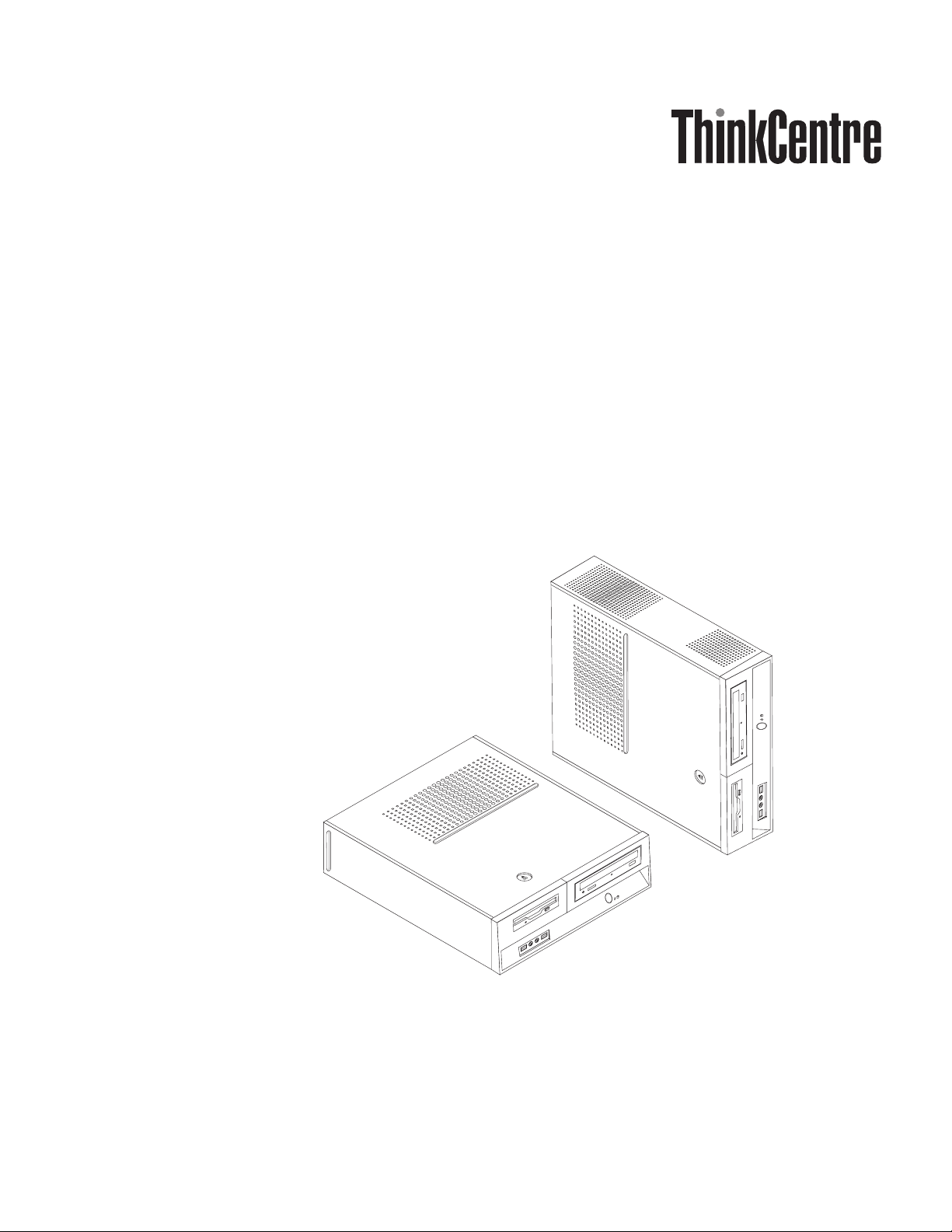
Guía de sustitución de har dware
Tipos 8013, 8702, 8706, 871 6, 8970
Tipos 8972, 8976, 8980, 8982, 8986
Tipos 8992, 8994, 926 6, 9276, 9278
Tipos 9282, 9286, 9288, 9374, 9378
Tipos 9380, 9384, 9628, 9632
Page 2
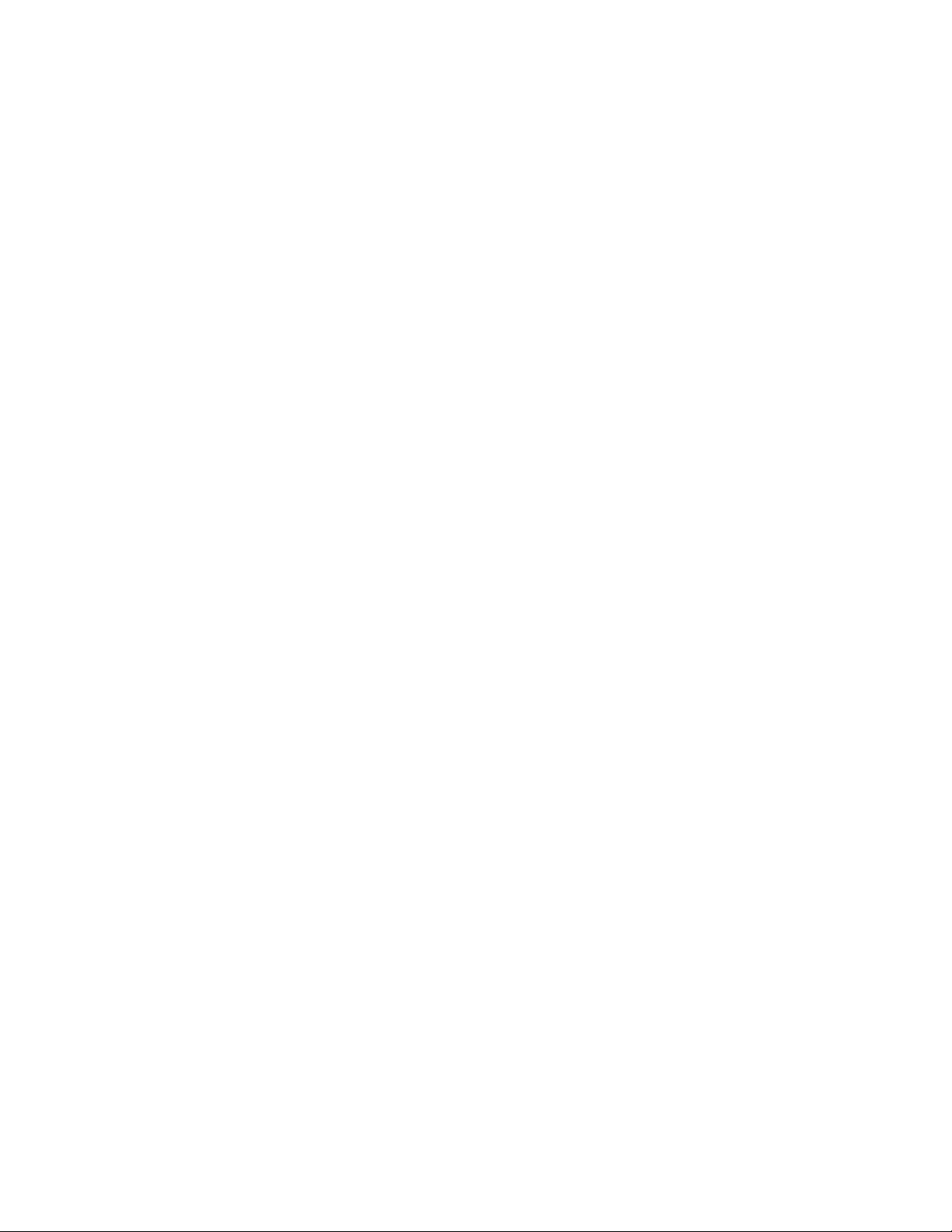
Page 3
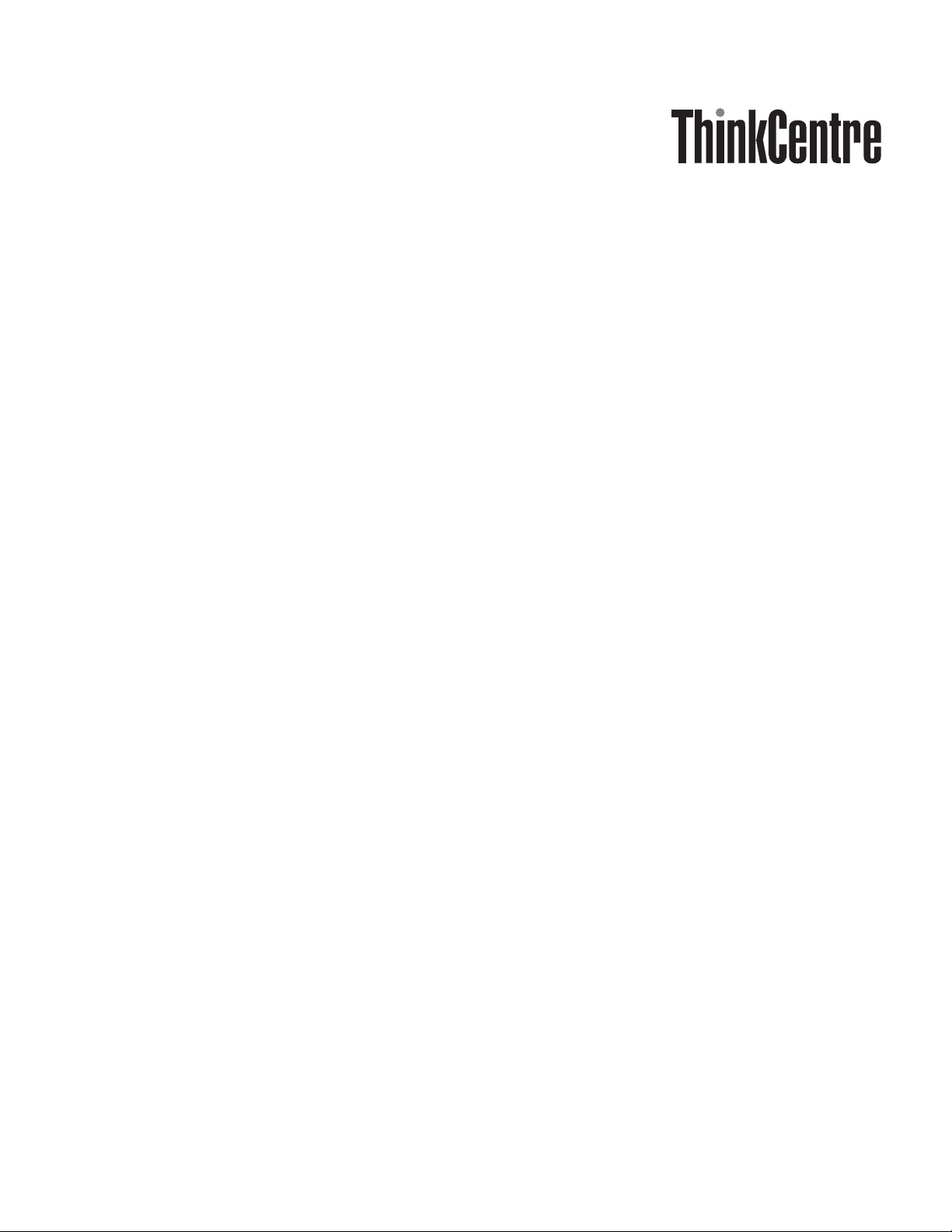
Guía de sustitución de hardware
Tipos 8013, 8702, 8706, 871 6, 8970
Tipos 8972, 8976, 8980, 8982, 8986
Tipos 8992, 8994, 926 6, 9276, 9278
Tipos 9282, 9286, 9288, 9374, 9378
Tipos 9380, 9384, 9628, 9632
Page 4
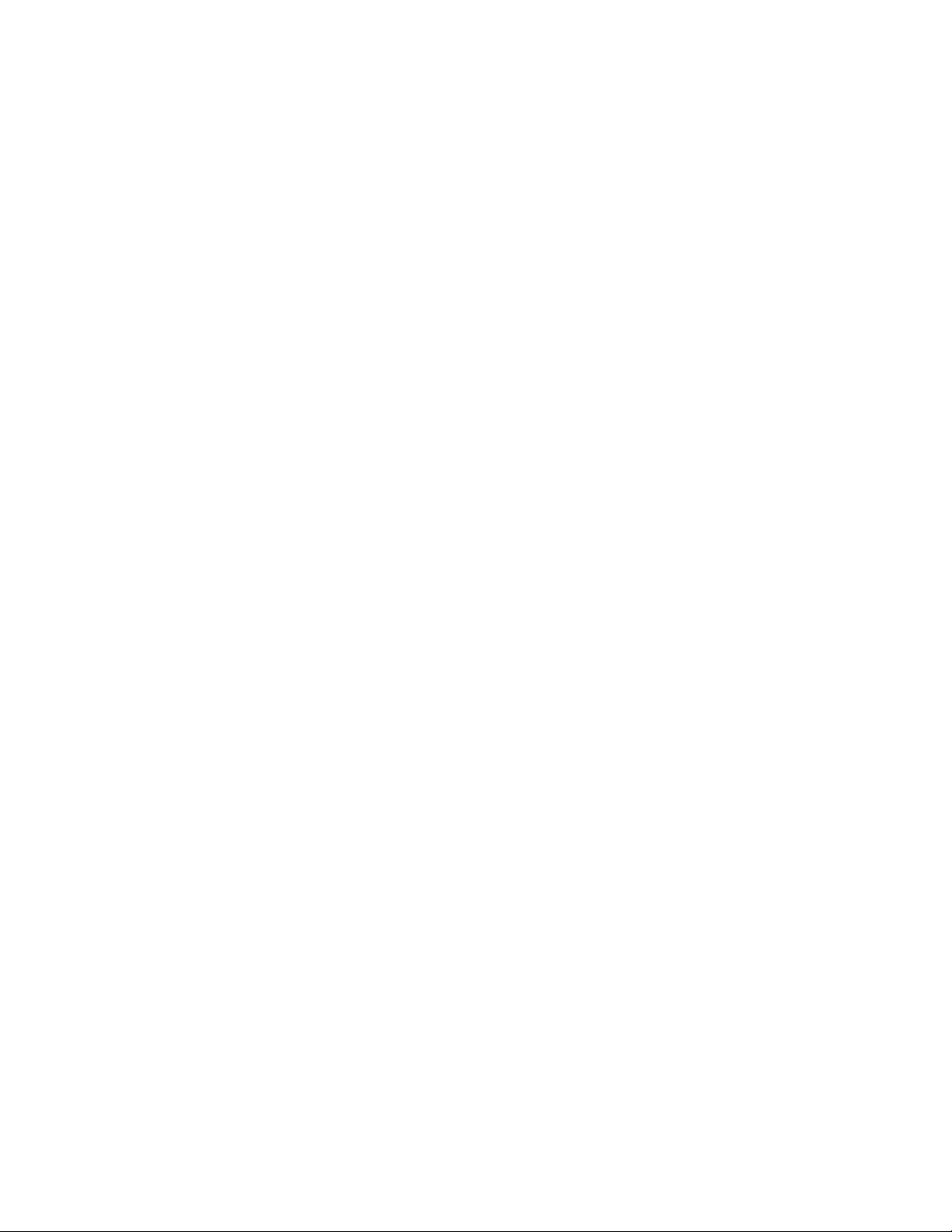
Primera edición (junio de 2006)
Esta publicación es la traducción del original inglés Hardware Replacement Guide: Types 8013, 8702, 8706, 8716, 8970 Types 8972, 8976, 8980, 8982, 8986 - Types 8992, 8994, 9266, 9276, 9278 - Types 9282, 9286, 9288, 9374, 9378 - Types
9380, 9384, 9628, 9632 (41X5680).
© Copyright Lenovo 2006.
Portions © Copyright International Business Machines Corporation 2005.
Reservados todos los derechos.
Page 5
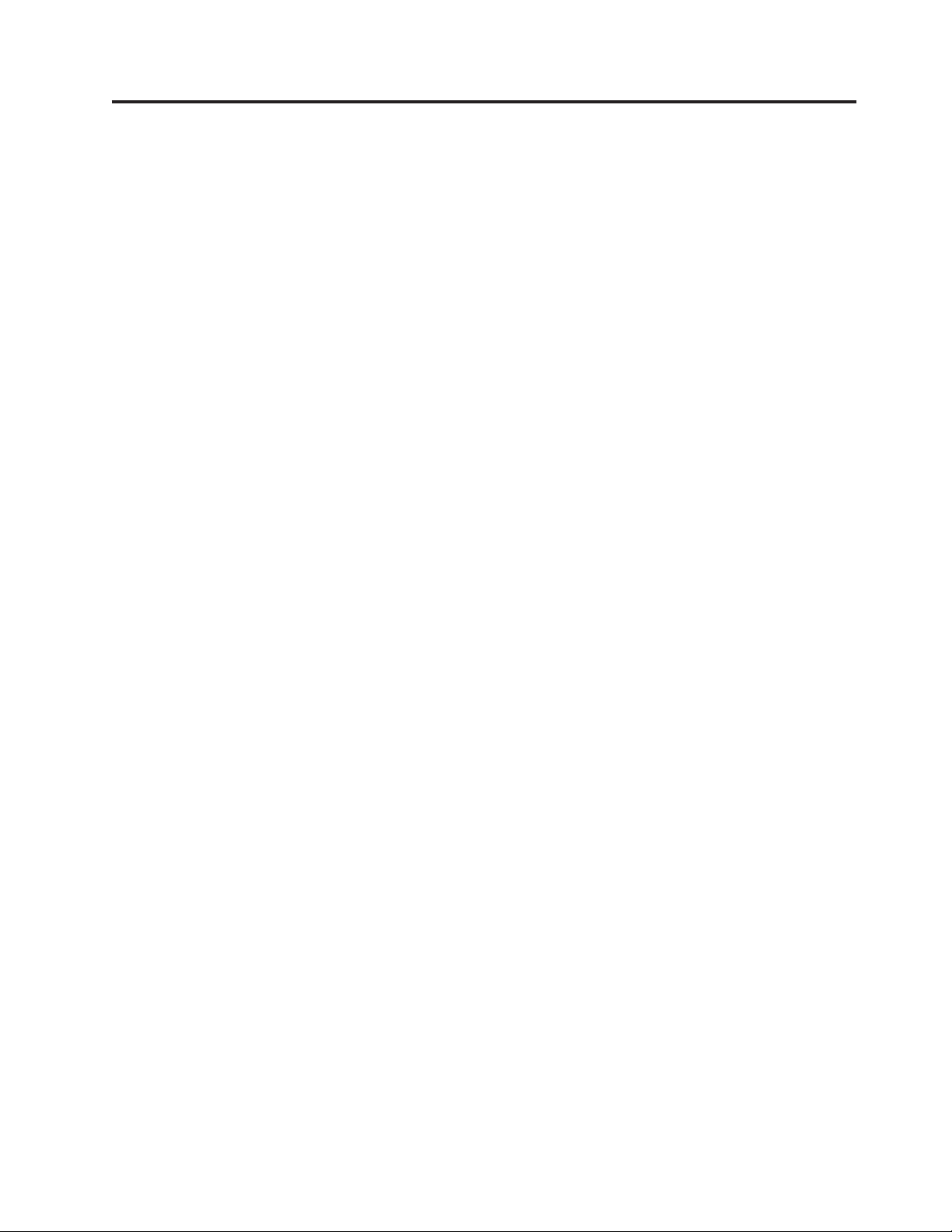
Contenido
Visión general . . . . . . . . . . . .v
Información de seguridad para sustituir CRU . . .v
Información de seguridad para sustituir FRU . . .v
Recursos de información adicionales . . . . . .v
Herramientas necesarias . . . . . . . . . .vi
Manejo de dispositivos sensibles a la estática . . .vi
Capítulo 1. Ubicaciones . . . . . . . .1
Ubicación de los conectores en la parte frontal del
sistema . . . . . . . . . . . . . . . .1
Ubicación de los conectores en la parte posterior del
sistema . . . . . . . . . . . . . . . .2
Ubicación de los componentes . . . . . . . .3
Identificación de las piezas de la placa del sistema . .4
Capítulo 2. Sustitución del hardware . .7
Desmontaje de la cubierta . . . . . . . . . .7
Sustitución de la unidad de disco duro . . . . .8
Sustitución de la unidad de disquetes . . . . .11
Sustitución de una unidad óptica . . . . . . .13
Sustitución del conjunto del disipador de calor y
ventilador . . . . . . . . . . . . . . .14
Sustitución del conjunto del ventilador del sistema 16
Sustitución de un módulo de memoria . . . . .18
Sustitución de un adaptador PCI . . . . . . .19
Sustitución de un teclado . . . . . . . . . .20
Sustitución del ratón . . . . . . . . . . .21
Cómo finalizar la sustitución de piezas . . . . .22
Apéndice. Avisos . . . . . . . . . .25
Aviso sobre la salida de televisión . . . . . . .26
Marcas registradas . . . . . . . . . . . .26
© Lenovo 2006. Portions © IBM Corp. 2005. iii
Page 6
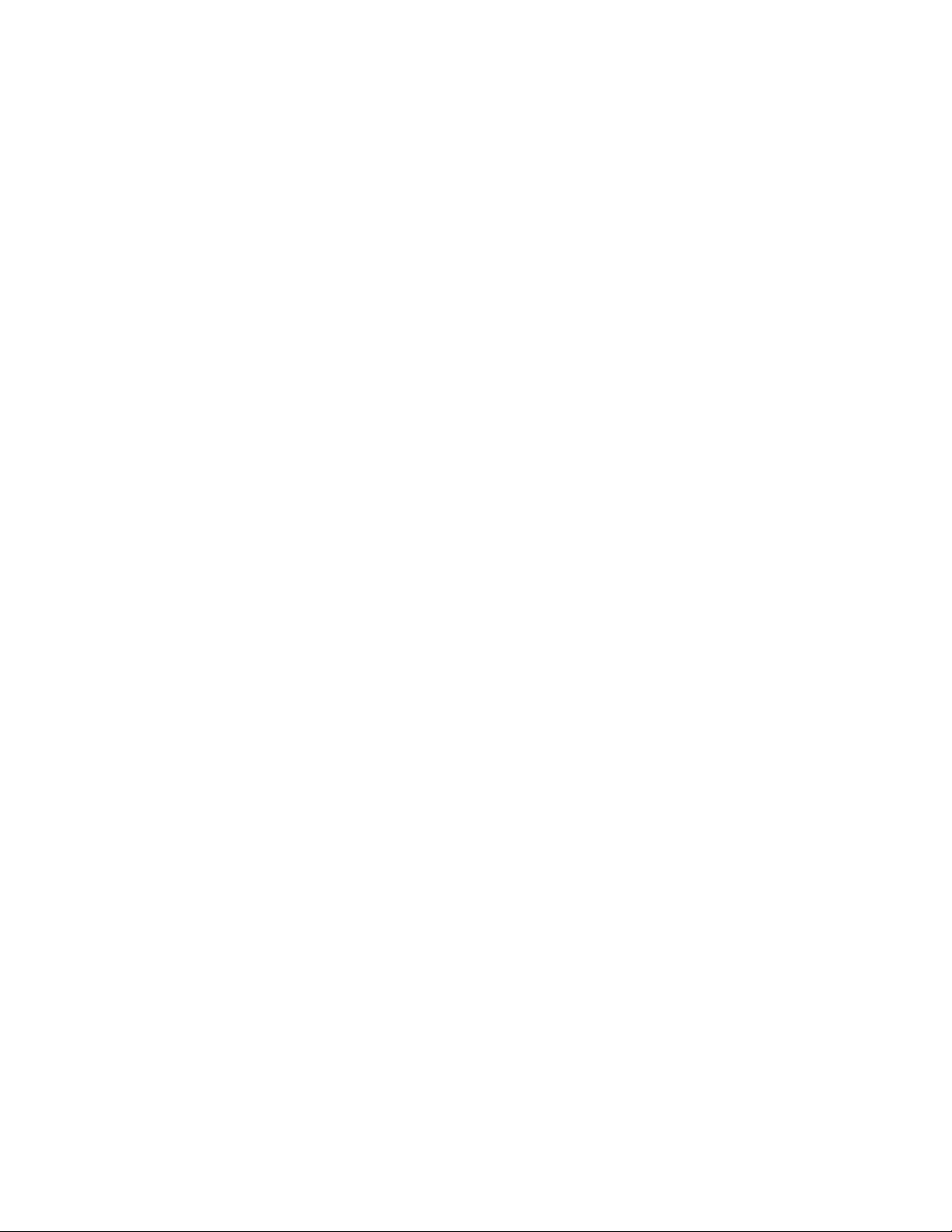
iv Guía de sustitución de hardware
Page 7
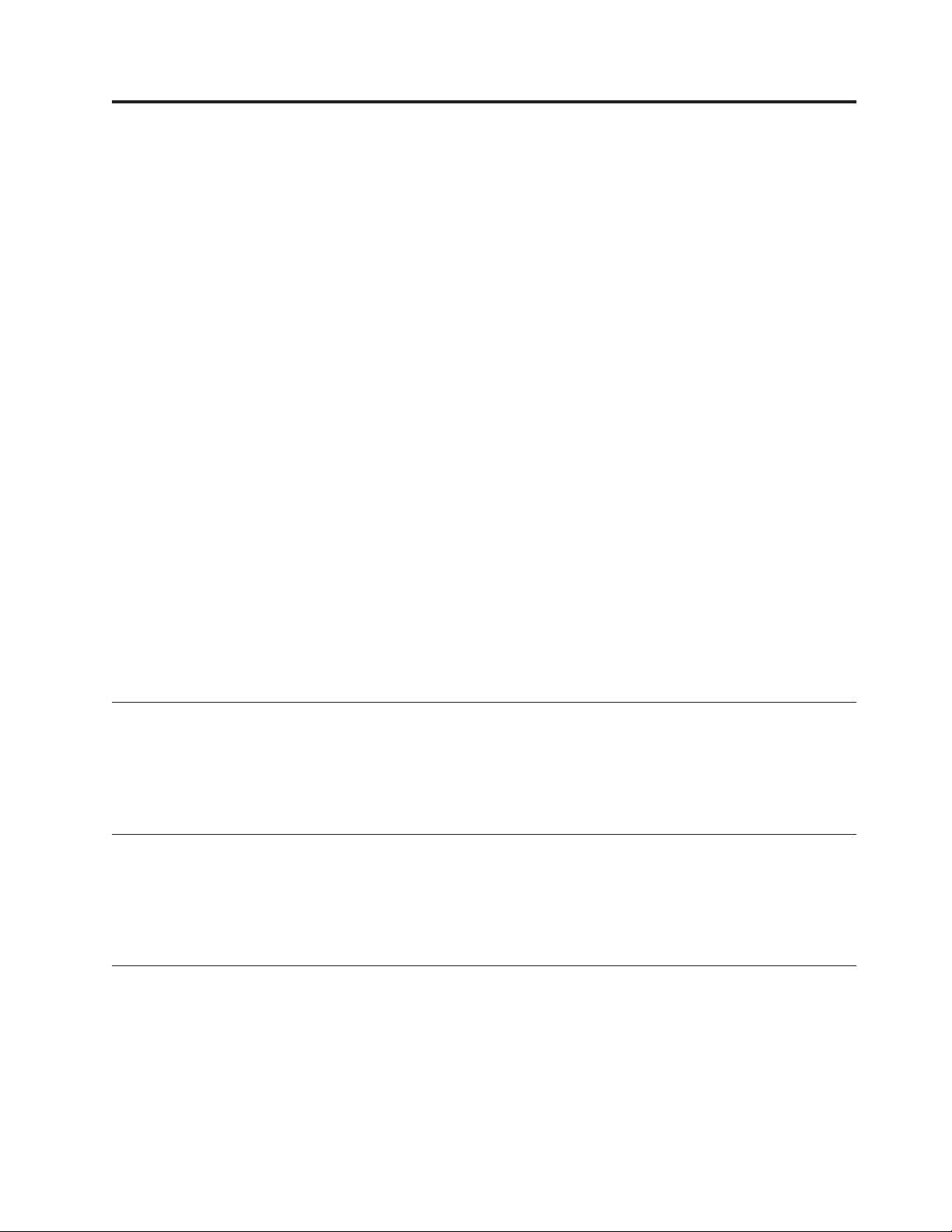
Visión general
La finalidad de esta guía es que la utilicen los usuarios que vayan a cambiar
unidades sustituibles por el cliente (CRU), así como personal de servicio
cualificado que vaya a cambiar unidades sustituibles localmente (FRU). En este
documento se hace referencia a la CRU y FRU como piezas.
Nota: El personal de servicio cualificado debe consultar el Manual de
La guía no incluye procedimientos para todas las piezas. Lo habitual es que el
personal de servicio cualificado sustituya los cables, los conmutadores y ciertas
piezas mecánicas sin necesidad de procedimientos paso a paso.
Esta guía contiene instrucciones para sustituir las piezas siguientes:
Nota: Utilice sólo piezas proporcionadas por Lenovo™.
v Unidad de disco duro
v Unidad de disquetes
v Unidad óptica
v Conjunto del disipador de calor y ventilador
v Conjunto del ventilador del sistema
v Módulo de memoria
v Tarjeta adaptadora PCI
v Teclado
v Ratón
mantenimiento de hardware para conocer los datos para solicitar piezas.
Información de seguridad para sustituir CRU
No abra el sistema ni intente efectuar ninguna reparación antes de leer el apartado
“Información importante de seguridad” en el manual Guía de Seguridad y garantía
que acompañaba al sistema. Para obtener una copia de la Guía de seguridad y
garantía vaya en la World Wide Web a http://www.lenovo.com/support.
Información de seguridad para sustituir FRU
No abra el sistema ni intente realizar ninguna reparación antes de leer el apartado
“Información importante de seguridad” en el Manual de mantenimiento de hardware
(HMM) del sistema. Para obtener una copia del manual HMM, visite la dirección
de la World Wide Web http://www.lenovo.com/support.
Recursos de información adicionales
Si dispone de acceso a Internet, en la World Wide We b está disponible la
información más reciente para su sistema.
Encontrará la información siguiente:
v Instrucciones de desmontaje e instalación de CRU
v Vídeos de desmontaje e instalación de CRU
v Publicaciones
© Lenovo 2006. Portions © IBM Corp. 2005. v
Page 8
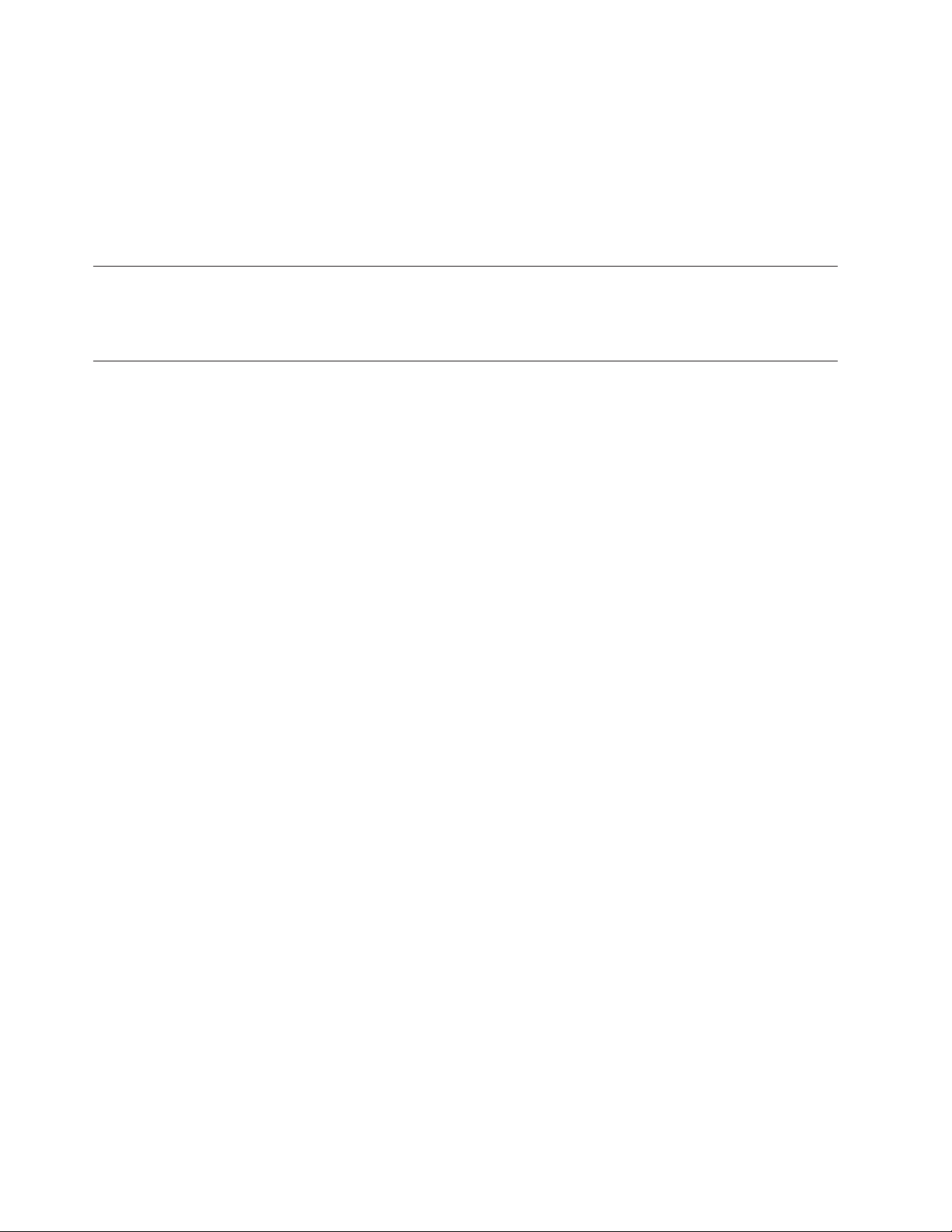
v Información sobre resolución de problemas
v Información sobre piezas
v Descargas y controladores
v Enlaces a otras fuentes útiles de información
v Lista de teléfonos de soporte
acceder a esta información, dirija el navegador a la dirección
Para
http://www.lenovo.com/support
Herramientas necesarias
Para sustituir algunas piezas del sistema, tal vez necesite un destornillador de
punta plana o de estrella.
Manejo de dispositivos sensibles a la estática
La electricidad estática, aunque es inofensiva para las personas, puede causar
graves daños a los componentes y las piezas del sistema.
Cuando sustituya una pieza, no abra la bolsa antiestática que contiene la nueva
pieza hasta que no extraiga la pieza defectuosa del sistema y esté preparado para
instalar la nueva pieza.
Para evitar daños causados por la electricidad estática, tome las siguientes
precauciones cuando maneje piezas y otros componentes del sistema:
v Limite sus movimientos. El movimiento puede generar electricidad estática a su
alrededor.
v Maneje siempre las piezas y los otros componentes del sistema con cuidado.
Sujete los adaptadores, módulos de memoria, placas del sistema y
microprocesadores por los bordes. No toque nunca ningún circuito que esté al
descubierto.
v Evite que otras personas toquen las piezas y otros componentes del sistema.
v Antes de sustituir una nueva pieza, ponga en contacto la bolsa antiestática que
contiene la pieza con una cubierta metálica de la ranura de expansión o
cualquier otra superficie metálica del sistema sin pintar durante dos segundos
como mínimo. De este modo reducirá la electricidad estática del paquete y de su
cuerpo.
v Siempre que sea posible, extraiga la nueva pieza de la bolsa antiestática e
instálela directamente en el sistema sin colocarla sobre ninguna superficie. Si ello
no es posible, sitúe la bolsa antiestática en la que se halla la pieza sobre una
superficie lisa y plana y coloque la pieza sobre la bolsa.
v No coloque la pieza sobre la cubierta del sistema ni sobre otra superficie
metálica.
vi Guía de sustitución de hardware
Page 9
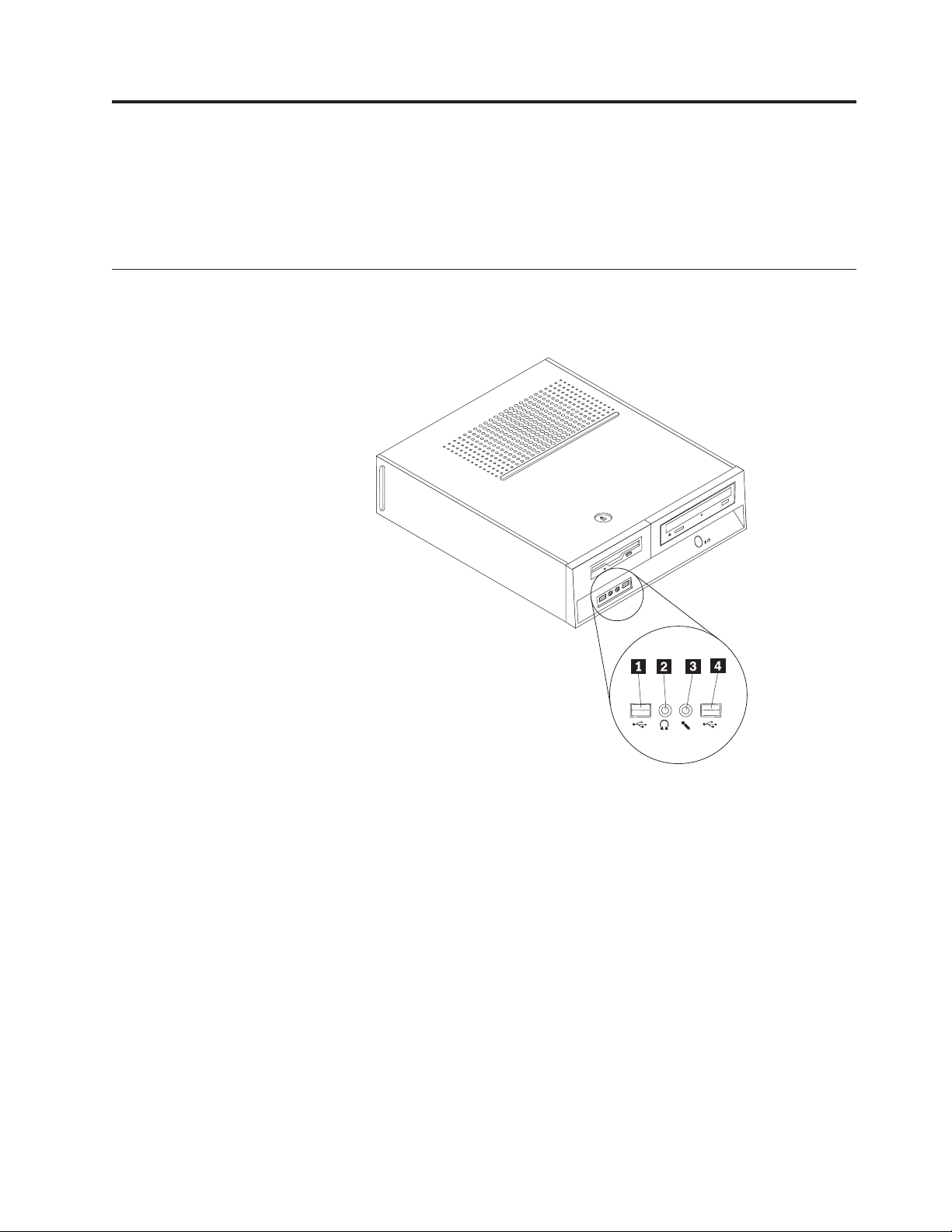
Capítulo 1. Ubicaciones
Este capítulo proporciona ilustraciones para ayudar a localizar los distintos
conectores, controles y componentes del sistema. Para desmontar la cubierta del
sistema, consulte el apartado “Desmontaje de la cubierta” en la página 7.
Ubicación de los conectores en la parte frontal del sistema
La ilustración siguiente muestra la ubicación de los conectores en la parte frontal
del sistema.
1 Conector USB 3 Conector de micrófono
2 Conector de auriculares 4 Conector USB
© Lenovo 2006. Portions © IBM Corp. 2005. 1
Page 10
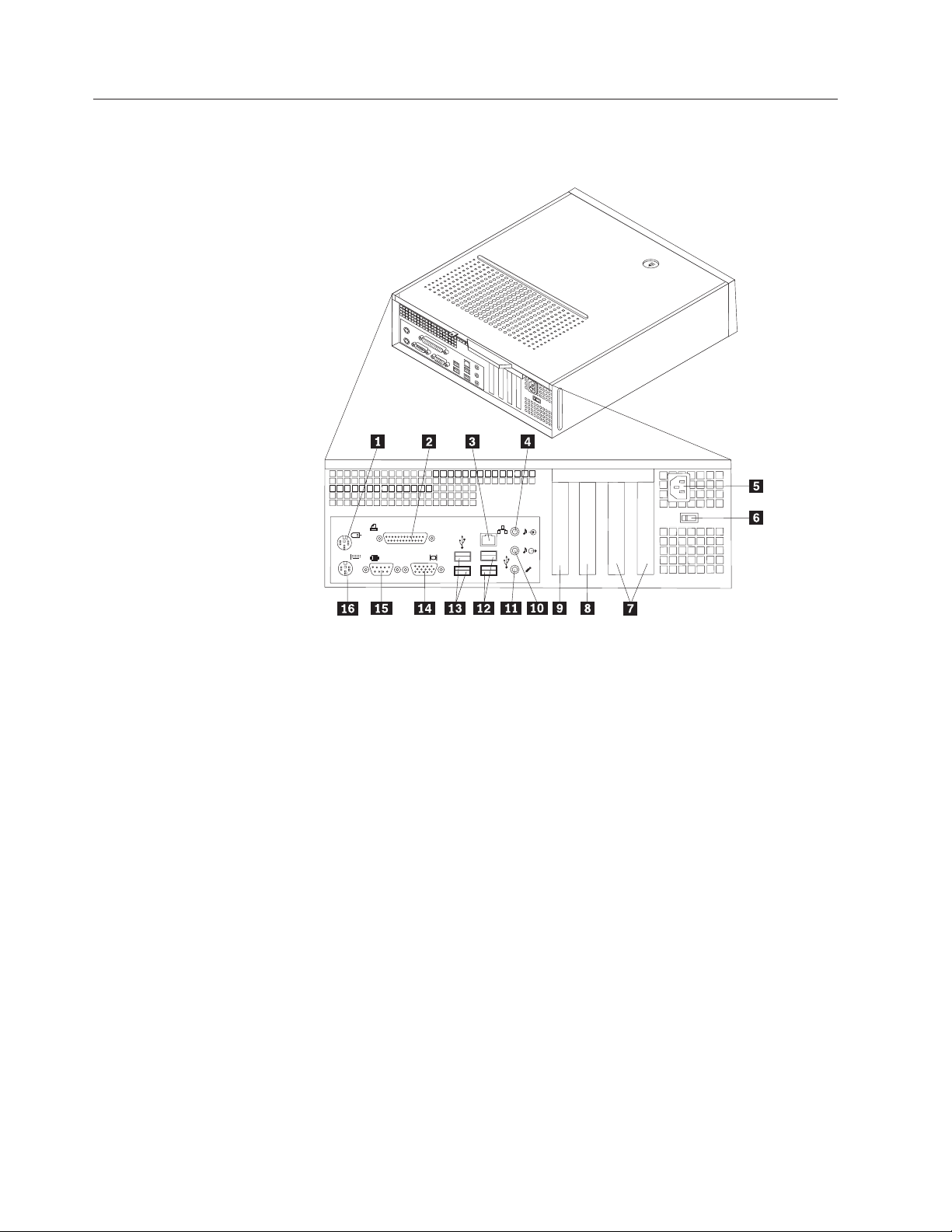
Ubicación de los conectores en la parte posterior del sistema
La ilustración siguiente muestra la ubicación de los conectores en la parte posterior
del sistema.
1 Conector estándar para ratón 9 Conector del adaptador PCI Express 1x
o conector del adaptador de gráficos PCI
Express x16 (algunos modelos)
2 Conector paralelo 10 Conector de salida de línea de audio
3 Conector Ethernet 11 Conector de micrófono
4 Conector de entrada de línea de
12 Conectores USB (2)
audio
5 Conector del cable de
13 Conectores USB (2)
alimentación
6 Conmutador de selección de
14 Conector de monitor VGA
voltaje
7 Conectores del adaptador PCI 15 Conector serie
8 Conector del adaptador PCI
16 Conector estándar para teclado
Express 1x o conector del
adaptador de gráficos PCI Express
x16 (algunos modelos)
2 Guía de sustitución de hardware
Page 11
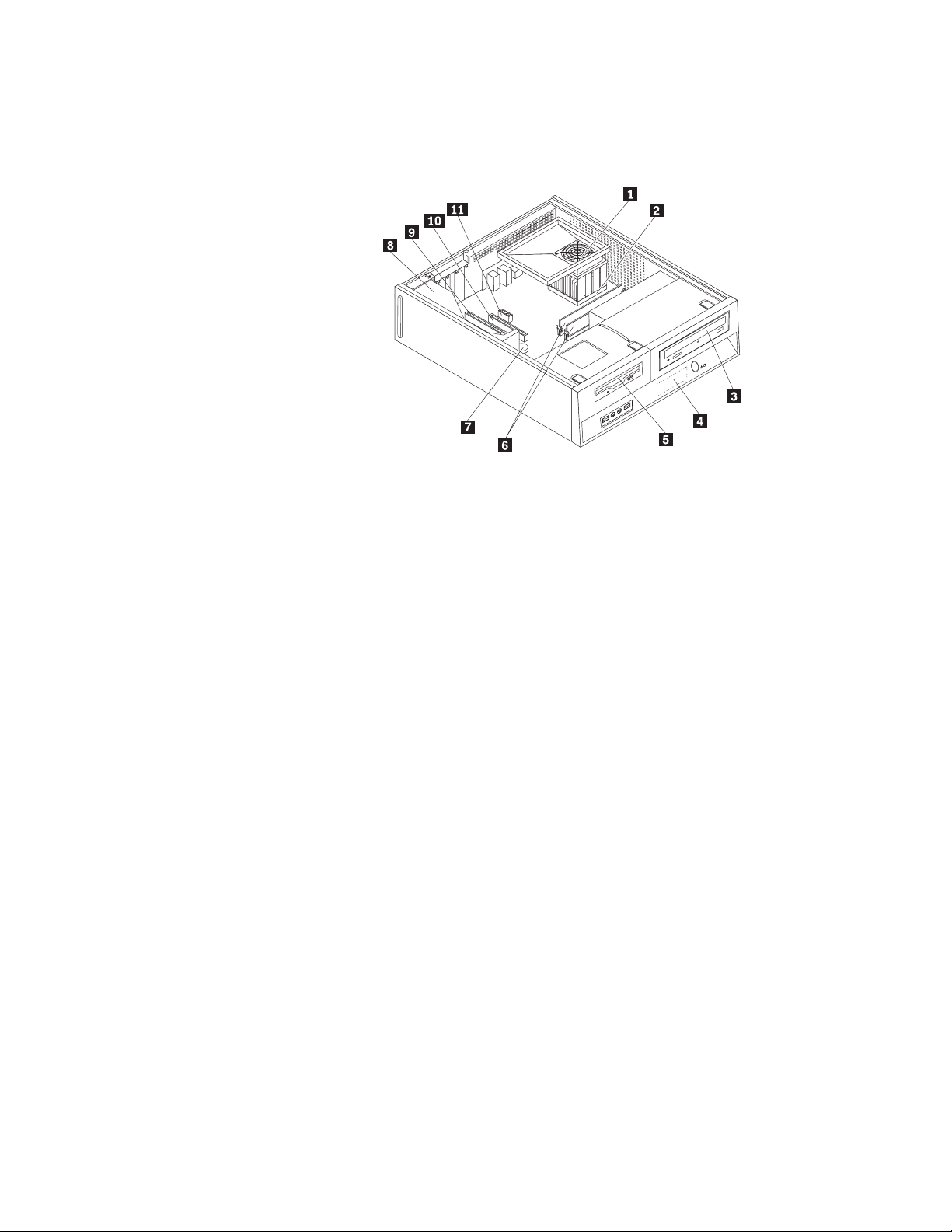
Ubicación de los componentes
La ilustración siguiente le ayudará a localizar los diversos componentes del
sistema.
1 Toma de ventilación, ventilador y
7 Batería
disipador de calor
2 Microprocesador 8 Fuente de alimentación
3 Unidad óptica 9 Conector del adaptador PCI
4 Unidad de disco duro 10 Conector del adaptador PCI Express
x16 o conector del adaptador PCI
Express x1 (algunos modelos)
5 Unidad de disquetes 11 Conector del adaptador PCI Express
x1 o conector del adaptador de
gráficos PCI Express x16 (algunos
modelos)
6 Módulos de memoria (2)
Capítulo 1. Ubicaciones 3
Page 12

Identificación de las piezas de la placa del sistema
La placa del sistema (en ocasiones denominada placa o placa base) es la placa de
circuitos principal del sistema. Proporciona las funciones básicas del sistema y da
soporte a una amplia gama de dispositivos.
La ilustración siguiente muestra las ubicaciones de las piezas en la placa del
sistema en algunos modelos de sistema.
1 Conector del ventilador del
12 Conectores IDE SATA (2)
microprocesador
2 Microprocesador y disipador de
13 Conectores USB frontales (2)
calor
3 Conector de memoria 1 14 Batería
4 Conector de memoria 2 15 Conectores del adaptador PCI
5 Puente de borrado de
16 Conector de audio frontal
CMOS/recuperación
6 Conector de alimentación 17 Conector ″CD-IN″
7 Conector de la unidad de
disquetes
18 Conector del adaptador de gráficos PCI
Express x16
8 Conector IDE 1 19 Conector del adaptador PCI Express x1
9 Conector IDE 2 20 Conector de alimentación del sistema
10 Conector del ventilador de
21 Conector de alimentación de 12 V
alimentación
11 Conector del panel frontal
4 Guía de sustitución de hardware
Page 13

La ilustración siguiente muestra las ubicaciones de las piezas en la placa del
sistema en algunos modelos de sistema.
1 Microprocesador y disipador de
calor
2 Conector del ventilador del
11 Puente de borrado de
CMOS/recuperación
12 Conectores USB frontales (2)
microprocesador
3 Conector de memoria 1 13 Conector de audio frontal
4 Conector de memoria 2 14 Conector ″CD-IN″
5 Conector de la unidad de
15 Conectores de adaptador PCI(2)
disquetes
6 Conector IDE 16 Conector del adaptador PCI Express x1
7 Conector de alimentación 17 Batería
8 Conectores IDE SATA (2) 18 Conector de alimentación del sistema
9 Conector del ventilador de
19 Conector de alimentación de 12 V
alimentación
10 Conector del panel frontal
Capítulo 1. Ubicaciones 5
Page 14

La ilustración siguiente muestra las ubicaciones de las piezas en la placa del
sistema en algunos modelos de sistema.
1 Microprocesador y disipador de
12 Conector del panel frontal
calor
2 Conector del ventilador del
13 Conectores USB frontales (2)
microprocesador
3 Conector de memoria 1 14 Conector de audio frontal
4 Conector de memoria 2 15 Conector ″CD-IN″
5 Conector de la unidad de
16 Conectores del adaptador PCI
disquetes
6 Conector de alimentación 17 Conector del adaptador PCI Express
x1
7 Conector IDE 1 18 Batería
8 Conector IDE 2 19 Conector del adaptador de gráficos
PCI Express x16
9 Conector del ventilador de
alimentación
20 Conector de alimentación del
sistema
10 Conectores IDE SATA (2) 21 Conector de alimentación de 12 V
11 Puente de borrado de
CMOS/recuperación
6 Guía de sustitución de hardware
Page 15

Capítulo 2. Sustitución del hardware
Atención
No abra el sistema ni intente efectuar ninguna reparación sin antes leer el apartado
“Información importante de seguridad” en la Guía de garantía y seguridad que se le
suministró con el sistema o en el Manual de mantenimiento de hardware (HMM) del sistema.
Para obtener copias de la Guía de seguridad y garantía o del manual HMM, vaya a
http://www.lenovo.com/support.
Nota: Utilice sólo piezas proporcionadas por Lenovo.
Desmontaje de la cubierta
Importante
Apague el sistema y espere a que se enfríe entre 3 y 5 minutos para
desmontar la cubierta.
Para desmontar la cubierta del sistema:
1. Extraiga los soportes de almacenamiento (disquetes, CD o cintas) de las
unidades, concluya el sistema operativo y apague todos los dispositivos
conectados.
2. Desenchufe de las tomas de alimentación eléctrica todos los cables de
alimentación.
3. Desconecte todos los cables conectados al sistema. Esto incluye los cables de
alimentación, los cables de entrada/salida (E/S) y cualquier otro cable
conectado al sistema.
4. Retire cualquier dispositivo de bloqueo, como un candado, que asegure la
cubierta.
© Lenovo 2006. Portions © IBM Corp. 2005. 7
Page 16

5. Pulse el botón de apertura de la cubierta, que está en su parte superior, deslice
la cubierta hacia atrás y extráigala.
Sustitución de la unidad de disco duro
Atención
No abra el sistema ni intente efectuar ninguna reparación sin antes leer el apartado
“Información importante de seguridad” en la Guía de garantía y seguridad que se le
suministró con el sistema o en el Manual de mantenimiento de hardware (HMM) del sistema.
Para obtener copias de la Guía de seguridad y garantía o del manual HMM, vaya a
http://www.lenovo.com/support.
En este apartado se proporcionan las instrucciones para sustituir la unidad de
disco duro.
Importante
Cuando adquiera una unidad de disco duro nueva, recibirá también un
conjunto de CD de Recuperación del producto. Este conjunto de CD de
Recuperación del producto le permitirán restaurar el contenido de su disco duro
al estado que tenía cuando le fue suministrado originalmente de fábrica. Si
desea información adicional sobre cómo recuperar el software instalado de
fábrica, consulte el apartado “Recuperación de software” de su Guía del
usuario.
Para sustituir la unidad de disco duro, haga lo siguiente:
1. Desmonte la cubierta del sistema. Consulte el apartado “Desmontaje de la
cubierta” en la página 7.
8 Guía de sustitución de hardware
Page 17

2. Retire el marco frontal biselado. Para ello, suelte los tres enganches y levante
el marco hasta extraerlo completamente.
3. Deslice hacia adelante el conjunto de bahías de unidades hasta que quede
alineado con las dos ranuras situadas en los lados del chasis y retire de la
placa del sistema los cables de las unidades. Luego tire hacia arriba del asa
1 del conjunto de bahías de unidades hasta que la extraiga por completo del
sistema.
4. Desconecte los cables de señal y de alimentación de la parte posterior de la
unidad de disco duro.
Capítulo 2. Sustitución del hardware 9
Page 18

5. Utilice el tirador azul para levantar la unidad de disco duro y su soporte,
deslice la unidad hacia la izquierda hasta soltarla de los clips que la sujetan al
chasis y, a continuación, extráigala por completo del chasis.
6. Instale la nueva unidad en el soporte azul, flexione el soporte y alinee las
patillas 1 a 4 del soporte con los orificios de la unidad de disco duro. No
toque la placa de circuitos 5 que hay en la parte inferior de la unidad de
disco duro.
7. Coloque la unidad de disco duro y su soporte de modo que al deslizar el
soporte hacia la derecha enganchen los clips de retención de la parte inferior
del chasis.
8. Deslice el soporte con la unidad de disco duro hacia la derecha hasta que
encaje en su lugar.
10 Guía de sustitución de hardware
Page 19

9. Conecte los cables de señal y alimentación a la parte posterior de la unidad de
disco duro.
10. Alinee el conjunto de bahías de unidades con las dos ranuras y los rieles
situados en los lados del chasis, vuelva a conectar los cables de la unidad en
la placa del sistema y, a continuación, deslice el conjunto de bahías de
unidades hacia la parte posterior del chasis hasta que encajen en su sitio.
11. Reinstale el marco biselado frontal.
12. Vaya al apartado “Cómo finalizar la sustitución de piezas” en la página 22.
Sustitución de la unidad de disquetes
Atención
No abra el sistema ni intente efectuar ninguna reparación sin antes leer el apartado
“Información importante de seguridad” en la Guía de garantía y seguridad que se le
suministró con el sistema o en el Manual de mantenimiento de hardware (HMM) del sistema.
Para obtener copias de la Guía de seguridad y garantía o del manual HMM, vaya a
http://www.lenovo.com/support.
En este apartado se proporcionan las instrucciones para sustituir la unidad de
disquetes:
1. Desmonte la cubierta del sistema. Consulte el apartado “Desmontaje de la
cubierta” en la página 7.
2. Retire el marco frontal biselado. Para ello, suelte los tres enganches y levante
el marco hasta extraerlo completamente.
3. Deslice hacia adelante el conjunto de bahías de unidades hasta que quede
alineado con las dos ranuras situadas en los lados del chasis y retire de la
placa del sistema los cables de las unidades. Luego tire hacia arriba del asa
1 del conjunto de bahías de unidades hasta que la extraiga por completo del
sistema.
Capítulo 2. Sustitución del hardware 11
Page 20

4. Presione la pieza de retención azul del lateral de la unidad de disquetes para
soltar la unidad.
5. Retire la unidad de disquetes averiada deslizándola hacia adelante.
6. Retire el soporte de retención de la unidad averiada e instálelo en la unidad
nueva.
7. Para instalar la nueva unidad de disquetes en la bahía de la unidad deslícela
por la parte frontal hasta que encaje en su lugar.
8. Alinee el conjunto de bahías de unidades con las dos ranuras y los rieles
situados en los lados del chasis, vuelva a conectar los cables de la unidad en
la placa del sistema y, a continuación, deslice el conjunto de bahías de
unidades hacia la parte posterior del chasis hasta que encajen en su sitio.
9. Reinstale el marco biselado frontal.
10. Vaya al apartado “Cómo finalizar la sustitución de piezas” en la página 22.
12 Guía de sustitución de hardware
Page 21

Sustitución de una unidad óptica
Atención
No abra el sistema ni intente efectuar ninguna reparación sin antes leer el apartado
“Información importante de seguridad” en la Guía de garantía y seguridad que se le
suministró con el sistema o en el Manual de mantenimiento de hardware (HMM) del sistema.
Para obtener copias de la Guía de seguridad y garantía o del manual HMM, vaya a
http://www.lenovo.com/support.
En este apartado se proporcionan las instrucciones para sustituir la unidad óptica.
1. Desmonte la cubierta del sistema. Consulte el apartado “Desmontaje de la
cubierta” en la página 7.
2. Retire el marco frontal biselado. Para ello, suelte los tres enganches y levante
el marco hasta extraerlo completamente.
3. Deslice hacia adelante el conjunto de bahías de unidades hasta que quede
alineado con las dos ranuras situadas en los lados del chasis y retire de la
placa del sistema los cables de las unidades. Luego tire hacia arriba del asa
1 del conjunto de bahías de unidades hasta que la extraiga por completo del
sistema.
4. Presione la pieza de retención azul del lateral de la unidad óptica para soltar
la unidad.
Capítulo 2. Sustitución del hardware 13
Page 22

5. Extraiga la unidad óptica, deslizándola, por la parte frontal del conjunto de
bahías de unidades.
6. Retire el soporte de retención de la unidad averiada e instálelo en la nueva.
7. Instale la nueva unidad óptica deslizándola en la bahía hasta que encaje en su
lugar.
8. Alinee el conjunto de bahías de unidades con las dos ranuras y los rieles
situados en los lados del chasis, vuelva a conectar los cables de la unidad en
la placa del sistema y, a continuación, deslice el conjunto de bahías de
unidades hacia la parte posterior del chasis hasta que encajen en su sitio.
9. Reinstale el marco biselado frontal.
10. Vaya al apartado “Cómo finalizar la sustitución de piezas” en la página 22.
Sustitución del conjunto del disipador de calor y ventilador
Atención
No abra el sistema ni intente efectuar ninguna reparación sin antes leer el apartado
“Información importante de seguridad” en la Guía de garantía y seguridad que se le
suministró con el sistema o en el Manual de mantenimiento de hardware (HMM) del sistema.
Para obtener copias de la Guía de seguridad y garantía o del manual HMM, vaya a
http://www.lenovo.com/support.
En este apartado se proporcionan las instrucciones para sustituir el conjunto del
disipador de calor y ventilador.
1. Desmonte la cubierta del sistema. Consulte el apartado “Desmontaje de la
cubierta” en la página 7.
14 Guía de sustitución de hardware
Page 23

2. Desconecte de la placa del sistema el cable del ventilador del microprocesador.
Consulte el apartado “Identificación de las piezas de la placa del sistema” en la
página 4.
3. Extraiga la toma de ventilación del conjunto del disipador de calor y ventilador.
Consulte el apartado “Ubicación de los componentes” en la página 3.
4. Gire el tirador 1 para soltar la abrazadera del disipador de calor y luego
desenganche la abrazadera del soporte de retención de plástico.
5. Extraiga de la placa del sistema el conjunto del disipador de calor y ventilador.
6. Utilice la jeringuilla de grasa térmica para colocar cinco gotas de grasa en la
parte superior del microprocesador. Cada gota de grasa debe ser de 0,03 ml (3
marcas en la escala de la jeringuilla).
Capítulo 2. Sustitución del hardware 15
Page 24

7. Para instalar el nuevo conjunto del disipador de calor y ventilador, alinee los
montantes del soporte de retención con los orificios de la placa del sistema e
insértelos hasta que el soporte de retención quede asegurado.
8. Conecte el cable del ventilador del microprocesador al conector del ventilador
del microprocesador de la placa del sistema.
9. Vaya al apartado “Cómo finalizar la sustitución de piezas” en la página 22.
Sustitución del conjunto del ventilador del sistema
Atención
No abra el sistema ni intente efectuar ninguna reparación sin antes leer el apartado
“Información importante de seguridad” en la Guía de garantía y seguridad que se le
suministró con el sistema o en el Manual de mantenimiento de hardware (HMM) del sistema.
Para obtener copias de la Guía de seguridad y garantía o del manual HMM, vaya a
http://www.lenovo.com/support.
En este apartado se proporcionan las instrucciones para sustituir el conjunto del
ventilador del sistema.
1. Desmonte la cubierta del sistema. Consulte el apartado “Desmontaje de la
cubierta” en la página 7.
2. Retire el marco frontal biselado. Para ello, suelte los tres enganches y levante
el marco hasta extraerlo completamente.
16 Guía de sustitución de hardware
Page 25

3. Deslice hacia adelante el conjunto de bahías de unidades hasta que quede
alineado con las dos ranuras situadas en los lados del chasis y retire de la
placa del sistema los cables de las unidades. Luego tire hacia arriba del asa
1 del conjunto de bahías de unidades hasta que la extraiga por completo del
sistema.
4. Desconecte de la placa del sistema el cable del ventilador del sistema.
Consulte el apartado “Identificación de las piezas de la placa del sistema” en
la página 4.
5. Quite los dos tornillos que sujetan el conjunto del ventilador frontal.
6. Para extraer el conjunto del ventilador del sistema, tire hacia arriba del
soporte hasta sacarlo completamente de la placa del sistema.
7. Instale el nuevo conjunto del ventilador del sistema y ponga los dos tornillos
que lo sujetan.
8. Conecte el cable del ventilador del sistema al conector de ventilador de la
placa del sistema.
9. Alinee el conjunto de bahías de unidades con las dos ranuras y los rieles
situados en los lados del chasis, vuelva a conectar los cables de la unidad en
la placa del sistema y, a continuación, deslice el conjunto de bahías de
unidades hacia la parte posterior del chasis hasta que encajen en su sitio.
10. Reinstale el marco biselado frontal.
11. Vaya al apartado “Cómo finalizar la sustitución de piezas” en la página 22.
Capítulo 2. Sustitución del hardware 17
Page 26

Sustitución de un módulo de memoria
Atención
No abra el sistema ni intente efectuar ninguna reparación sin antes leer el apartado
“Información importante de seguridad” en la Guía de garantía y seguridad que se le
suministró con el sistema o en el Manual de mantenimiento de hardware (HMM) del sistema.
Para obtener copias de la Guía de seguridad y garantía o del manual HMM, vaya a
http://www.lenovo.com/support.
Este apartado proporciona instrucciones acerca de cómo sustituir un módulo de
memoria.
Nota: Su sistema admite dos módulos de memoria.
1. Desmonte la cubierta del sistema. Consulte el apartado “Desmontaje de la
cubierta” en la página 7.
2. Retire el marco frontal biselado. Para ello, suelte los tres enganches y levante el
marco hasta extraerlo completamente.
3. Deslice hacia adelante el conjunto de bahías de unidades hasta que quede
alineado con las dos ranuras situadas en los lados del chasis y retire de la placa
del sistema los cables de las unidades. Luego tire hacia arriba del asa 1 del
conjunto de bahías de unidades hasta que la extraiga por completo del sistema.
4. Extraiga cualquier pieza que pueda impedir el acceso a los conectores de
memoria.
18 Guía de sustitución de hardware
Page 27

5. Extraiga el módulo de memoria que va a sustituir abriendo los clips de
retención tal como se muestra.
6. Coloque el módulo de memoria de sustitución encima del conector de
memoria. Asegúrese de que la muesca 1 del módulo de memoria se alinea
correctamente con la ranura del conector 2 en la placa del sistema. Presione
hacia abajo y recto el módulo de memoria dentro del conector de memoria
hasta que se cierren los clips de retención.
7. Alinee el conjunto de bahías de unidades con las dos ranuras y los rieles
situados en los lados del chasis, vuelva a conectar los cables de la unidad en la
placa del sistema y, a continuación, deslice el conjunto de bahías de unidades
hacia la parte posterior del chasis hasta que encajen en su sitio.
8. Reinstale el marco biselado frontal.
9. Vaya al apartado “Cómo finalizar la sustitución de piezas” en la página 22.
Sustitución de un adaptador PCI
Atención
No abra el sistema ni intente efectuar ninguna reparación sin antes leer el apartado
“Información importante de seguridad” en la Guía de garantía y seguridad que se le
suministró con el sistema o en el Manual de mantenimiento de hardware (HMM) del sistema.
Para obtener copias de la Guía de seguridad y garantía o del manual HMM, vaya a
http://www.lenovo.com/support.
Este apartado proporciona instrucciones acerca de cómo sustituir un adaptador
PCI.
1. Desmonte la cubierta del sistema. Consulte el apartado “Desmontaje de la
cubierta” en la página 7.
Capítulo 2. Sustitución del hardware 19
Page 28

2. Abra el pestillo del adaptador y extraiga el adaptador averiado.
3. Extraiga el adaptador nuevo de la bolsa antiestática.
4. Instale el nuevo adaptador en el conector apropiado del sistema y cierre el
pestillo del adaptador.
5. Vaya al apartado “Cómo finalizar la sustitución de piezas” en la página 22.
Sustitución de un teclado
20 Guía de sustitución de hardware
Atención
No abra el sistema ni intente efectuar ninguna reparación sin antes leer el apartado
“Información importante de seguridad” en la Guía de garantía y seguridad que se le
suministró con el sistema o en el Manual de mantenimiento de hardware (HMM) del sistema.
Para obtener copias de la Guía de seguridad y garantía o del manual HMM, vaya a
http://www.lenovo.com/support.
Este apartado proporciona instrucciones acerca de cómo sustituir un teclado.
1. Extraiga los soportes de almacenamiento (disquetes, CD o cintas) de las
unidades, concluya el sistema operativo y apague todos los dispositivos
conectados.
2. Desenchufe de las tomas de alimentación eléctrica todos los cables de
alimentación.
Page 29

3. Localice el conector del teclado.
Nota: El teclado puede estar conectado a un conector de teclado estándar 1 o
a un conector USB 2. Según dónde esté conectado el teclado, consulte
el apartado “Ubicación de los conectores en la parte posterior del
sistema” en la página 2 o “Ubicación de los conectores en la parte frontal
del sistema” en la página 1.
4. Desconecte del sistema el cable del teclado defectuoso.
5. Conecte el nuevo teclado al conector adecuado del sistema.
6. Vaya al apartado “Cómo finalizar la sustitución de piezas” en la página 22.
Sustitución del ratón
Atención
No abra el sistema ni intente efectuar ninguna reparación sin antes leer el apartado
“Información importante de seguridad” en la Guía de garantía y seguridad que se le
suministró con el sistema o en el Manual de mantenimiento de hardware (HMM) del sistema.
Para obtener copias de la Guía de seguridad y garantía o del manual HMM, vaya a
http://www.lenovo.com/support.
Este apartado proporciona instrucciones acerca de cómo sustituir un ratón.
1. Extraiga los soportes de almacenamiento (disquetes, CD o cintas) de las
unidades, concluya el sistema operativo y apague todos los dispositivos
conectados.
2. Desenchufe de las tomas de alimentación eléctrica todos los cables de
alimentación.
3. Localice el conector del ratón.
Nota: El ratón puede estar conectado a un conector de ratón estándar 1 o a
un conector USB 2 en la parte frontal o posterior del sistema. Consulte
el apartado “Ubicación de los conectores en la parte posterior del
sistema” en la página 2 o “Ubicación de los conectores en la parte frontal
del sistema” en la página 1.
Capítulo 2. Sustitución del hardware 21
Page 30

4. Desconecte del sistema el cable del ratón defectuoso.
5. Conecte el nuevo ratón al conector adecuado del sistema.
6. Vaya al apartado “Cómo finalizar la sustitución de piezas”.
Cómo finalizar la sustitución de piezas
Después de trabajar con piezas, tiene que volver a poner la cubierta del sistema y
volver a conectar todos los cables, incluidos los cables de alimentación y de líneas
telefónicas. Asimismo, en función de la pieza que haya sustituido, puede que tenga
que confirmar la información actualizada en el programa Setup Utility.
1. Asegúrese de que todos los componentes se hayan vuelto a montar
correctamente y de que no haya quedado ninguna herramienta ni ningún
tornillo flojo en el interior del sistema.
2. Cambie de posición los cables que puedan impedir la sustitución de la cubierta
del sistema.
Importante
Disponga los cables de alimentación de modo que no haya interferencias
con el conjunto de bahías de unidades. Mantenga los cables alejados de
las bisagras y laterales del chasis del sistema.
3. Coloque la cubierta del sistema sobre el chasis de forma que las guías de los
rieles laterales de la cubierta entren en los rieles, y empuje la cubierta hasta la
posición de cerrado.
4. Instale cualquier dispositivo de bloqueo que sea necesario, como un candado.
22 Guía de sustitución de hardware
Page 31

5. Vuelva a conectar los cables externos y los cables de alimentación al sistema.
Consulte el apartado “Ubicación de los conectores en la parte posterior del
sistema” en la página 2.
6. Para actualizar la configuración, consulte el apartado “Utilización del programa
Setup Utility” de la Guía del usuario que se le suministró con el sistema.
En la mayor parte de regiones del mundo, Lenovo requiere que se devuelva
Nota:
la CRU defectuosa. Con la CRU se entregará información al respecto, o ésta
llegará pocos días después de la llegada de la CRU.
Capítulo 2. Sustitución del hardware 23
Page 32

24 Guía de sustitución de hardware
Page 33

Apéndice. Avisos
Podría ser que Lenovo no comercializase en todos los países los productos,
servicios o características a los que se hace referencia en este documento. Póngase
en contacto con su representante local de Lenovo para obtener información sobre
los productos y servicios disponibles actualmente en su zona. Las referencias a
productos, programas o servicios de Lenovo no pretenden afirmar ni implicar que
sólo puedan utilizarse esos productos, programas o servicios de Lenovo. En su
lugar, puede utilizarse cualquier producto, programa o servicio funcionalmente
equivalente que no infrinja ninguno de los derechos de propiedad intelectual de
Lenovo. Sin embargo, es responsabilidad del usuario evaluar y verificar el
funcionamiento de cualquier otro producto, programa o servicio.
Lenovo puede tener patentes o solicitudes de patentes pendientes que aborden
temas descritos en este documento. La posesión de este documento no confiere
ninguna licencia sobre dichas patentes. Puede enviar consultas sobre licencias, por
escrito, a:
Lenovo (United States), Inc.
500 Park Offices Drive, Hwy. 54
Research Triangle Park, NC 27709
EE.UU.
Atención: Lenovo Director of Licensing
LENOVO
GROUP LTD. PROPORCIONA ESTA PUBLICACIÓN “TAL CUAL” SIN
GARANTÍA DE NINGUNA CLASE, NI EXPLÍCITA NI IMPLÍCITA, INCLUIDAS,
PERO SIN LIMITARSE A, LAS GARANTÍAS IMPLÍCITAS DE NO
VULNERACIÓN DE DERECHOS, COMERCIABILIDAD O IDONEIDAD PARA
UNA FINALIDAD DETERMINADA. Algunas legislaciones no contemplan la
exclusión de garantías, ni implícitas ni explícitas, por lo que puede haber usuarios
a los que no afecte dicha norma.
Es posible que esta información contenga imprecisiones técnicas o errores
tipográficos. Periódicamente se efectúan cambios en la información aquí contenida;
dichos cambios se incorporarán en nuevas ediciones de la publicación. Lenovo se
reserva el derecho a realizar, si lo considera oportuno, cualquier modificación o
mejora en los productos o programas que se describen en esta publicación.
Los productos descritos en este documento no están previstos para su utilización
en implantaciones ni otras aplicaciones para el mantenimiento de la vida en las
que el funcionamiento incorrecto podría provocar daños o la muerte a personas. La
información contenida en este documento no afecta ni cambia las especificaciones o
garantías del producto de Lenovo. Ninguna parte de este documento deberá regir
como licencia explícita o implícita o indemnización bajo los derechos de propiedad
intelectual de Lenovo o de terceros. Toda la información contenida en este
documento se ha obtenido en entornos específicos y se presenta como ilustración.
Los resultados obtenidos en otros entornos operativos pueden variar.
Lenovo puede utilizar o distribuir la información que le suministre el cliente de la
forma que crea oportuna, sin incurrir en ninguna obligación con el cliente.
Las referencias realizadas en esta publicación a sitios Web que no son de Lenovo se
proporcionan únicamente por comodidad del usuario y de ningún modo pretenden
© Lenovo 2006. Portions © IBM Corp. 2005. 25
Page 34

constituir un respaldo de los mismos. La información de esos sitios We b no forma
parte de la información para este producto Lenovo. La utilización de dichos sitios
Web es responsabilidad del usuario.
Los datos de rendimiento incluidos en este documento se ha obtenido en un
entorno controlado. Por tanto, los resultados obtenidos en otros entornos
operativos pueden variar significativamente. Es posible que algunas medidas se
hayan realizado en sistemas en desarrollo y no existen garantías de que estas
medidas sean las mismas en los sistemas de disponibilidad general. Es más, es
posible que la estimación de algunas medidas se haya realizado mediante
extrapolación. Los resultados reales pueden variar. Los usuarios de este documento
deben verificar los datos aplicables para su entorno específico.
Aviso sobre la salida de televisión
El aviso siguiente es aplicable a los modelos que tienen salida de televisión
instalada en fábrica.
Este producto incorpora tecnología bajo protección de copyright que está protegida
mediante derechos de proceso de ciertas patentes de los Estados Unidos y otros
derechos de propiedad intelectual pertenecientes a Macrovision Corporation y a
otros propietarios de derechos. El uso de esta tecnología bajo copyright debe ser
autorizado por Macrovision Corporation y va destinado sólo al uso doméstico y
otros usos de visualización limitados, a menos que sea autorizado por Macrovision
Corporation. Queda prohibida la ingeniería inversa o el desmontaje.
Marcas registradas
Los términos siguientes son marcas registradas de Lenovo en Estados Unidos y/o
en otros países:
Lenovo
ThinkCentre
IBM es una marca registrada de International Business Machines Corporation en
Estados Unidos y/o en otros países.
Otros nombres de compañías, productos o servicios pueden ser marcas registradas
o marcas de servicio de otras compañías.
26 Guía de sustitución de hardware
Page 35

Page 36

Número Pieza: 41X5702
(1P) P/N: 41X5702
